Content planen und produzieren: Screencast
Bestandteil jeden Wissensmanagements ist die Planung und Produktion von Content. Ein kostensparendes Instrument ist die Erstellung von Screencasts, also Videos, die Abläufe auf der PC-Oberfläche aufzeichnen und erklären.
Typische Anwendungen sind beispielsweise das Erklären einer Software und einzelner Funktionen. Wir möchten Sie ermuntern, diese Möglichkeit der Produktion von Wissensinhalten zu nutzen, da sie kostengünstig und sehr effektiv ist. Der Kontext ist dabei variabel: Die Erklärung von Feldern im DAMAS, das Onboarding neuer Mitarbeiter*innen oder die Einbindung von MINI-BRANDENBURG in eine bestehende Webseite.
In diesem Abschnitt stellen wir Ihnen SCREENCASTIFY vor, eine Erweiterung für den Chrome Browser. Die Installation ist dabei äußerst einfach und die Software kann auch für umfangreiche Aufnahmen kostenfrei genutzt werden . Auch die Bearbeitung der Videos lässt sich mit der Software in wenigen Schritten umsetzen. Allerdings steht der Editor zur Nachbearbeitung in der kostenfreien Version nur für Screencasts von bis zu 5 Minuten zur Verfügung. Für den Schnitt längerer Aufnahmen eignet sich beispielsweise MAGIX, dessen Funktionsweise wir in Schritt 2 des ONLINE-INTERVIEWS behandeln.
Für professionelle Aufnahmen gibt es auch umfangreichere Tools wie beispielsweise CAMTASIA, das wir im Werkzeugkasten kurz erläutern.
Mit dieser Infografik wollen wir Ihnen eine Checkliste zur Vorbereitung eines Screencasts anbieten.
Gut zu wissen
- Achten Sie unbedingt auf langsame Mausbewegungen!
- Tippen Sie außerdem möglichst leise, wenn Sie Eingaben vornehmen oder halten Sie die Texte bereits im Zwischenspeicher vor.
- Beachten Sie bei der Verwendung von fremden Medien wie Musik, Bildern oder Logos unbedingt das Urheberrecht! Wenn Sie sichergehen wollen, nutzen Sie lizenzfreie Musik, Bilder und Animationen.
Werkzeuge und Tipps
- Für Nutzer*innen von Windows 10 Plus gibt es eine weitere Möglichkeit der Bildschirmaufnahme: Mit der Tastenkombination Win+G öffnen Sie das Widget-Menü, in dem Sie anschließend per Mausklick oder mit Win+Alt+R eine Bildschirmaufnahme starten können. In diesem Fall müssen Sie jedoch eine zusätzliche Software zur Nachbearbeitung vorhalten, z.B. MAGIX, s. Schritt 2 des ONLINE-INTERVIEWS
- Sollten Sie das Gezeigte mit einer gesprochenen Erklärung unterlegen wollen, können Sie eine Text2Speech (engl. Kunstbegriff für die Übertragung einer Texteingabe in eine Sprachausgabe) Lösung nutzen: Hierbei sind Google und Amazon die Platzhirschen. Eine kostenlose Möglichkeit, die Amazon Lösung zu nutzen, bietet TTSMP3.
- Der Dienst KUKARELLA bietet eine umfassende Sammlung an Sprachen und Stimmen von verschiedenen Anbietern an. Die gewerbliche Nutzung ist ab 13 EUR pro Monat verfügbar.
- Eine professionelle Lösung zur Bildschirmaufnahme inklusive der notwendigen Bearbeitungsoptionen und diverser Effekte bietet CAMTASIA (erhältlich ab 310 EUR). Es gibt auch eine kostenlose Demo-Version.
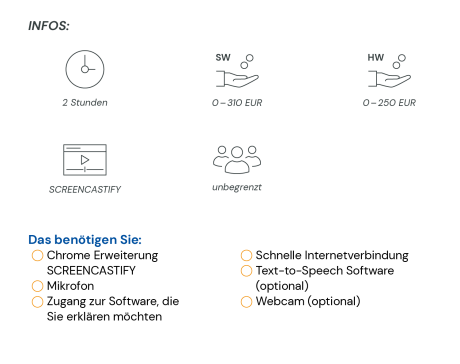
teejit